
热文导读 | 点击标题阅读
作者:天然鱼
博客:http://www.jianshu.com/p/872dc6f89cb4
前言
在平时的Android开发中,我们经常会遇到在不同网络环境(比如:开发环境、测试环境)之间的切换、一次打多个渠道包等需求,如何优雅的管理网络环境的配置?如何快速的打出多个渠道包?这是一个值得研究的问题。
如果每一次在不同网络环境间切换,都需要更改代码,然而重新打包,那未免有点低效。下面是我的实践探索,看网上很多人都是根据buildType来切换网络环境,感觉有点不好,因为网络环境可能很多种,而buildType我们一般是2种,而且,不同网络环境的包最好能同时安装在手机上,以便我们调试。最好,我一看这个包的名称和图标,就能知道这是什么环境的包。
概述
基于buildTypes
(1)debug:调试版本,无混淆
(2)release:发布版本,有混淆、压缩
基于productFlavors
(1)develop:开发环境,开发和自测时使用
(2)check:测试环境,克隆一份生产环境的配置,在这里测试通过后,再发布到生产环境。
之所以没命名为test是因为在gradle编译时:ProductFlavor names cannot start with 'test'
(3)product:生产环境,正式提供服务的。
基于Android新的应用签名方案APK Signature Scheme v2中的APK Signing Block区块
我这里使用的是美团封装的Walle库。使用Walle库请确保你的Android Gradle 插件版本在2.2.0以上。
为什么不直接使用productFlavors来打包多渠道?因为productFlavors打多渠道包太慢了,打30个包差不多十几分钟,无法忍受!
为什么不使用美团之前基于META-INF进行渠道标识的方案?因为Android7.0之后的这种黑科技已经失效了!
示例
(1) 在位于项目的根目录 build.gradle 文件中添加Walle Gradle插件的依赖, 如下:

(2) 在当前App的 build.gradle 文件中apply这个插件,并添加上用于读取渠道号的aar




(3) 这里,我根据不同的环境生成了不同包名的apk,方便在手机上同时安装多个环境的应用。为了让gradle动态更改apk的名称和图标,我们需要在manifest文件中使用${app_icon}、${app_name}等占位符


这里的BuildConfig是由gradle动态生成的:

而ENV_TYPE这个字段其实就来自于我们的build.gradle:

这里我们直接执行assemble命令,打包所有的buildType*productFlavors

或者使用命令行也可以:

执行结果:26秒搞定6个包:2个版本*3个环境


这里我们可以看到debug包都是1.4M,而release包都是0.7M,显然,我们的混淆和压缩配置是生效了的,虽然这里我并没写混淆规则


我们分别安装3个环境的包到自己的手机上:

看三个包的名称和图标都不一样,显然我们之前在manifest文件中配置的占位符生效了。
然后我们点进去分别看看这3个app的区别:



这样,我们就可以在代码中,根据环境字段envType的不同,来选择不同的网络环境了。
界面的代码如下:

在Project的根目录下新建channel文件:

执行gradle命令:
(1) 打包文件内的渠道包
gradle assembleProductRelease -PchannelFile=channel
(2) 打包自定义数组内的渠道包
gradle assembleProductRelease -PchannelList=qihu,vivo,lenovo
关于Walle库的更多使用:详见Github-walle:https://github.com/Meituan-Dianping/walle
运行结果:17秒搞定8个包:1个默认包+7个渠道包


最后,奉上源码:WalleDemo:https://github.com/fishyer/WalleDemo
常见问题

汗,因为我的Demo中并没有上传我的jks文件,你可以添加自己的jks文件,然后在gradle.properties里面配置好签名文件的密码即可在gradle.properties添加签名文件的配置key-value

在build.gradle中引用配置的key

2、develop、check、product,如果直接run代码,怎么设置默认的环境?
点击查看AndroidStudio左下角的BuildVariants,然后选择设置默认的run环境即可。
BuildVariants= buildTypes* productFlavors

如你有好的文章想和大家分享欢迎投稿,直接向我投递文章链接即可
Java和Android架构
微信扫描或者点击下方二维码领取Android高级进阶资源

欢迎加入我们的Java和Android架构圈,已有近1000人加入学习交流,更多学习资源更新,更多交流进步
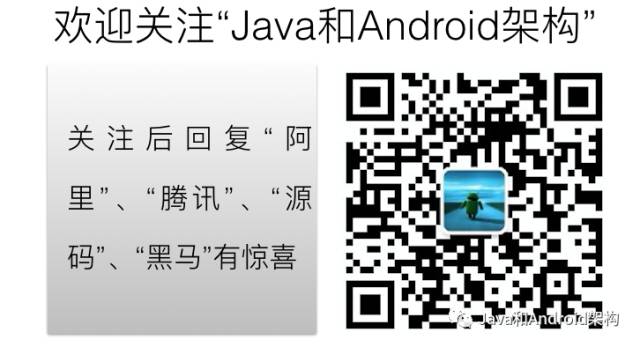
更多学习资料点击下面的“阅读原文”获取





















 4678
4678











 被折叠的 条评论
为什么被折叠?
被折叠的 条评论
为什么被折叠?








